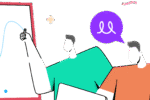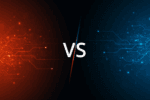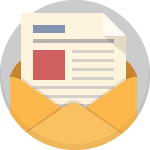Microsoft Teams est devenu un outil incontournable pour la collaboration et la communication en milieu professionnel, surtout dans un contexte où le travail à distance et hybride gagne en popularité. Cet outil, développé par Microsoft, permet aux équipes de rester connectées, de collaborer sur des projets, et de partager des informations en temps réel, tout cela via une seule et même plateforme.
Sa capacité à intégrer diverses fonctionnalités telles que la messagerie instantanée, les appels vidéo, le partage de documents, et l’intégration d’applications tierces, rend Microsoft Teams essentiel pour les entreprises modernes.
Dans cet article, nous explorerons en détail ce qu’est Microsoft Teams, comment vous pouvez y accéder gratuitement, et comment l’utiliser efficacement dans vos interactions quotidiennes.
Qu’est-ce que Microsoft Teams ?
Microsoft Teams est une plateforme de collaboration en ligne qui fait partie de la suite Microsoft 365. Conçue pour améliorer la communication au sein des équipes, elle offre un espace de travail partagé où les membres peuvent échanger des messages, partager des fichiers, et organiser des réunions vidéo.
L’interface de Teams est divisée en plusieurs onglets tels que les discussions, les équipes, les calendriers et les appels, permettant ainsi une navigation intuitive et une organisation efficace.
La force de Microsoft Teams réside dans sa capacité à intégrer de manière transparente d’autres applications de Microsoft comme Word, Excel, PowerPoint, ainsi que des centaines d’applications tierces comme Asana ou Trello. Cette intégration facilite non seulement la collaboration en temps réel sur des documents, mais aussi la gestion de projets et la communication interne, tout en réduisant le besoin de basculer entre différentes applications.
La sécurité étant une priorité pour Microsoft, Teams intègre également des fonctionnalités avancées de sécurité et de conformité, garantissant que toutes les communications et les données partagées restent sécurisées.
Comment accéder à Microsoft Teams gratuitement ?
Microsoft Teams offre une version gratuite qui est particulièrement attrayante pour les petites entreprises, les startups, ou même les groupes scolaires et associatifs qui cherchent à bénéficier d’outils de collaboration sans investissement financier important.
Microsoft Teams Gratuit fournit des fonctionnalités essentielles qui peuvent considérablement améliorer la communication et la collaboration.
Pour commencer à utiliser Microsoft Teams sans frais, il suffit de créer un Compte Microsoft Teams. Voici les étapes à suivre :
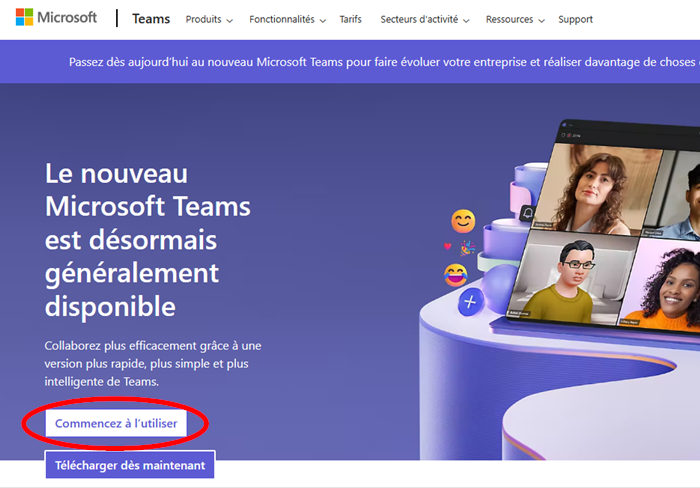
- Visitez le site web de Microsoft Teams : rendez-vous sur le site officiel de Microsoft Teams et cliquez sur le bouton « Commencer à l’utiliser« .
- Saisissez votre adresse email : vous devrez entrer une adresse email valide pour commencer le processus d’inscription. Il peut s’agir d’une adresse email personnelle ou professionnelle, selon l’utilisation prévue.
- Choisissez le type d’utilisation : Microsoft vous demandera si vous souhaitez utiliser Teams pour des raisons professionnelles, scolaires ou amicales. Cette sélection aidera à personnaliser votre expérience Teams.
- Créez votre compte Microsoft : si vous n’avez pas encore de compte Microsoft, vous devrez en créer un. Suivez les instructions pour remplir les informations nécessaires et configurer votre compte.
- Téléchargez et installez Teams : Une fois votre compte créé, vous aurez la possibilité de télécharger l’application Teams pour diverses plateformes, y compris les ordinateurs de bureau et les appareils mobiles.
La version gratuite de Microsoft Teams inclut des fonctionnalités telles que les appels vidéo de groupe, le chat et la collaboration sur des documents avec un nombre limité de participants, ce qui est souvent suffisant pour les besoins de communication de base des petites équipes.
Utiliser Microsoft Teams en français et en anglais
Microsoft Teams est une plateforme multilingue, offrant une grande flexibilité pour les utilisateurs du monde entier. L’interface utilisateur de Microsoft Teams peut être configurée dans plusieurs langues, ce qui en fait un outil idéal pour les équipes internationales.
Voici comment vous pouvez utiliser Microsoft Teams en français et en anglais, et tirer parti de ses capacités multilingues pour améliorer votre communication.
Changer la langue de l’interface Microsoft Teams :
- Pour les utilisateurs francophones : si vous préférez utiliser Microsoft Teams en français, vous pouvez facilement configurer l’interface pour afficher tous les menus, les messages et les supports en français.
- Pour les utilisateurs anglophones : de même, si l’anglais est votre langue de prédilection, vous pouvez sélectionner personnaliser cela dans les paramètres de langue. Cela changera toute l’interface utilisateur en anglais, facilitant l’utilisation pour ceux qui sont plus à l’aise avec cette langue.
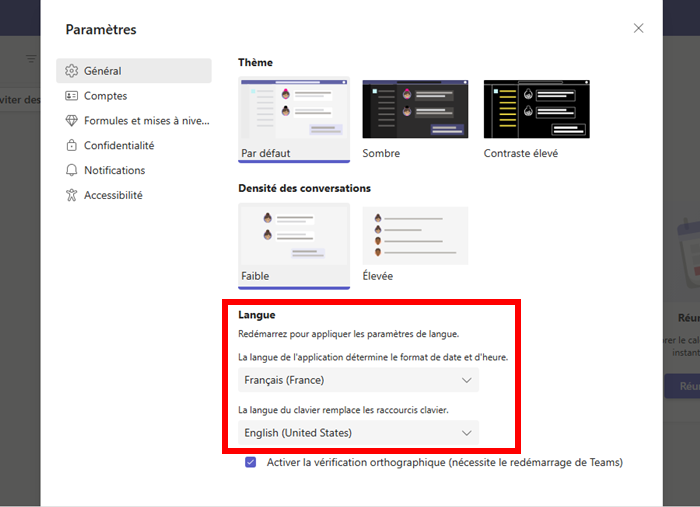
Voici quelques avantages de l’interface multilingue :
- Inclusivité : la disponibilité de plusieurs langues rend Microsoft Teams accessible à un plus large éventail d’utilisateurs, contribuant à une meilleure collaboration entre équipes de différentes régions du monde.
- Flexibilité : chaque membre de l’équipe peut choisir la langue dans laquelle il se sent le plus à l’aise, ce qui améliore la compréhension et l’efficacité des communications internes.
La possibilité de basculer entre le français, l’anglais, et d’autres langues rend Microsoft Teams extrêmement pratique pour les entreprises multinationales ainsi que pour les utilisateurs individuels qui interagissent au sein de contextes multiculturels.
Comment télécharger et installer Microsoft Teams ?
Pour profiter pleinement des fonctionnalités de Microsoft Teams, il est essentiel de télécharger et d’installer correctement l’application sur vos dispositifs. Que ce soit sur un ordinateur de bureau, un laptop ou un appareil mobile, le processus est simple et rapide. Voici comment vous pouvez télécharger et installer Microsoft Teams, y compris sur PC.
Rendez-vous sur le site web de Microsoft Teams et accéder au Menu pour télécharger Teams. Cette option est disponible pour les utilisateurs qui ont déjà un compte Microsoft Teams. Microsoft Teams est disponible pour Windows, Mac, Linux, iOS et Android. Sélectionnez la version qui correspond à votre système d’exploitation.
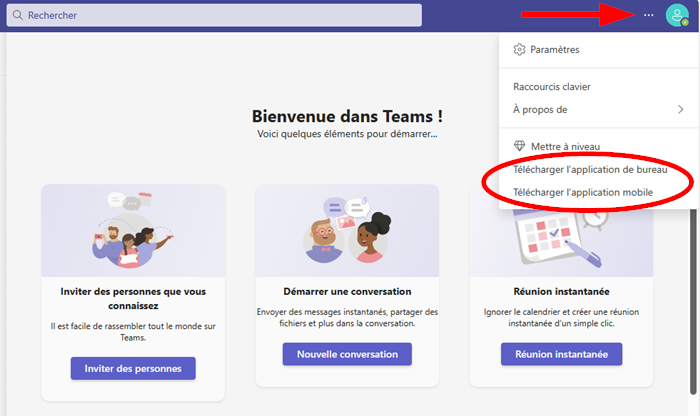
- Exécutez le fichier téléchargé : une fois le téléchargement terminé, localisez le fichier d’installation sur votre ordinateur (généralement dans le dossier Téléchargements) et double-cliquez dessus pour commencer l’installation.
- Suivez les instructions : le programme d’installation vous guidera à travers les étapes nécessaires pour installer Teams sur votre PC. Cela inclut l’acceptation des termes du contrat de licence et la sélection d’un dossier de destination pour l’application.
- Ouvrez Microsoft Teams : après l’installation, ouvrez Microsoft Teams en cliquant sur l’icône de l’application. Connectez-vous avec vos identifiants Microsoft pour commencer à utiliser Teams.
Une fois installé, Microsoft Teams peut être synchronisé sur plusieurs appareils, permettant ainsi aux utilisateurs de rester connectés et de participer à des réunions ou de collaborer sur des projets, que ce soit du bureau, de la maison ou en déplacement.
Quelques bonnes pratiques pour l’utilisation optimale de Microsoft Teams
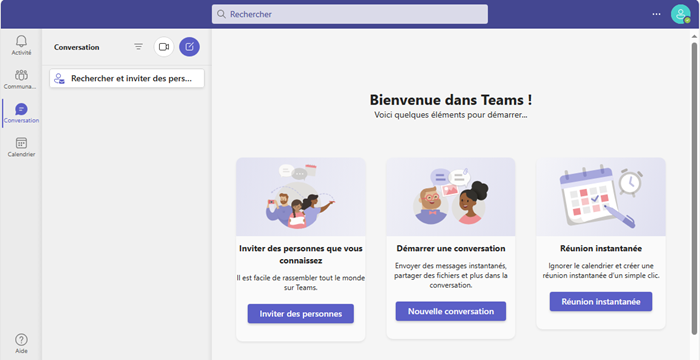
Une fois que vous avez installé Microsoft Teams, la prochaine étape est de maximiser son potentiel pour votre communication et collaboration au quotidien. Voici quelques conseils pratiques pour bien démarrer avec Microsoft Teams et exploiter efficacement ses fonctionnalités.
Configuration initiale
Commencez par configurer votre profil. Ajoutez une photo, renseignez votre poste, et ajustez les paramètres de notification pour améliorer votre visibilité et votre accessibilité au sein de l’équipe.
Ensuite, créez des équipes et des canaux spécifiques selon les projets ou les départements de votre organisation. Cela aide à structurer les conversations et à stocker les fichiers de manière organisée.
Assurer une communication efficace
Profitez des fonctionnalités de chat pour les communications rapides et des appels vidéo pour des discussions plus approfondies. Les réunions peuvent être enregistrées pour que ceux qui n’ont pas pu y assister puissent les visionner plus tard.
Intégrez le calendrier de Microsoft Teams avec votre calendrier Outlook pour gérer vos engagements et planifier des réunions sans conflit d’horaire.
Envisager une collaboration sur les documents
Utilisez les applications Office intégrées comme Word, Excel et PowerPoint pour travailler sur des documents directement dans Teams. Cela permet une collaboration en temps réel et évite les multiples versions d’un même fichier.
Utilisez l’onglet Fichiers pour stocker, partager et accéder à tous les documents importants. La gestion des autorisations vous permet de contrôler qui peut voir ou modifier chaque document.
Intégration d’applications tierces
Ajoutez des applications tierces à vos canaux pour améliorer la productivité. Que ce soit pour la gestion de projet, la prise de notes ou même l’analyse des données, Teams peut être intégré avec de nombreuses applications qui aident à automatiser et à optimiser les flux de travail.
Conseils de sécurité
Soyez vigilant avec les paramètres de sécurité pour protéger les informations confidentielles. Microsoft Teams offre des fonctionnalités de sécurité robustes qui aident à protéger votre espace de travail contre les accès non autorisés.
Conclusion
Microsoft Teams est plus qu’une simple application de collaboration, c’est une solution intégrale qui transforme la manière dont les équipes communiquent, collaborent et gèrent leurs projets au quotidien. Avec sa version gratuite, Teams devient accessible à un large éventail d’organisations, allant des petites entreprises aux grandes corporations, offrant des outils puissants pour la communication en temps réel, la gestion de projet et l’intégration de multiples applications, le tout sécurisé par les standards élevés de Microsoft.
Que vous choisissiez d’utiliser Teams en français, en anglais, ou dans toute autre langue disponible, vous profiterez d’une interface utilisateur intuitive et d’une expérience de collaboration sans couture qui aide à briser les barrières géographiques et linguistiques au sein des équipes diversifiées.
Si vous avez trouvé cet article intéressant, ou si vous pensez qu’il pourrait profiter à d’autres, n’hésitez pas à le partager sur vos réseaux sociaux. Que ce soit sur Facebook, Twitter, LinkedIn, ou tout autre réseau, chaque partage aide à diffuser ces informations utiles et à soutenir notre travail.
Laissez-nous également un commentaire ci-dessous pour partager vos pensées et vos expériences !